
php editor Strawberryは今日、rarファイルの解凍における7z解凍ソフトの応用を紹介します。 7zでrarファイルを解凍できるかどうか、また7zを使用してrarファイルを正しく解凍する方法を疑問に思う人は多いでしょう。この記事では、読者が関連する混乱をよりよく解決できるように、この問題について詳しく説明します。強力な圧縮ソフトウェアである 7z は確かに rar ファイルを解凍でき、操作も簡単で、いくつかの簡単な手順を実行するだけで解凍作業が完了します。次に、ご質問に順次お答えいたします。
1. 7z 解凍ソフトウェアをダウンロードしてインストールします。

2. コンピュータ上でこの rar ファイルを見つけて右クリックし、現在のディレクトリに 7-zip-extract を選択します。
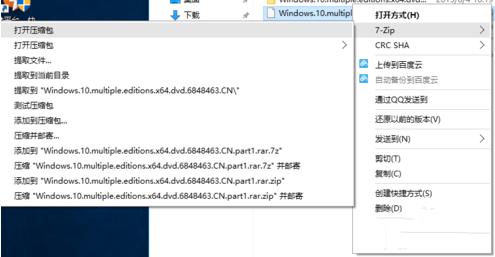
3. 次に、ソフトウェアがウィンドウをポップアップ表示し、ソフトウェアが動作していることを通知します。内部の進行状況バーが完了するまで待ちます。その後、現在のディレクトリに解凍されたフォルダーが見つかります。
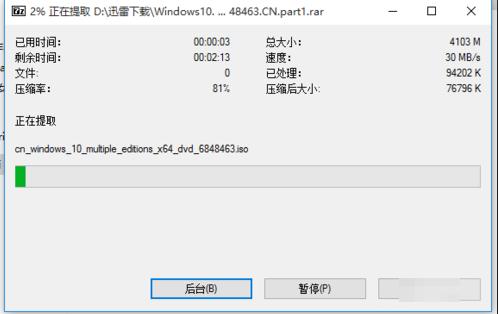
4. rar の委託の場合、従来の WinRAR 解凍モードでは解凍を完了できず、7-zip のファイル管理インターフェイスでこれらのファイルをすべて選択し、「解凍」をクリックして解凍を完了する必要があります。 . そうでない場合は、失敗のプロンプトがポップアップ表示されます。
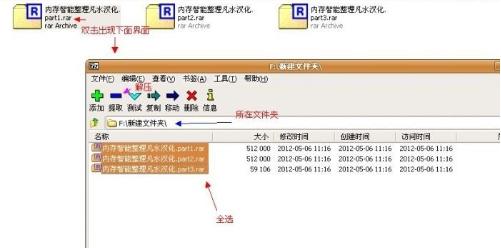
以上が7zでrarファイルは解凍できるのでしょうか? 7z解凍ソフトはどのようにしてrarファイルを解凍するのでしょうか?の詳細内容です。詳細については、PHP 中国語 Web サイトの他の関連記事を参照してください。